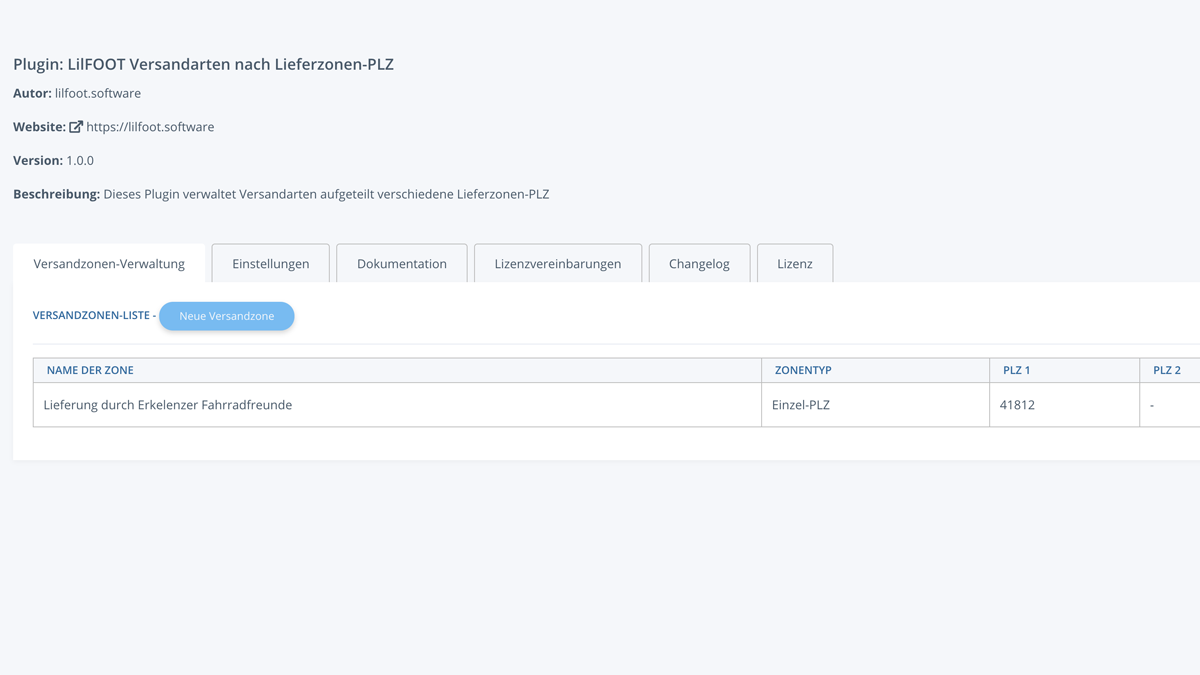Konfiguration des „Versandart nach PLZ“-Plugins
Das „Versandart nach PLZ“-Plugin bietet Ihnen tolle Möglichkeiten Services für Ihre Kunden anzubieten. So können Sie zum Beispiel einen kostenlosen Versand in den Postleitzahlen-Bereichen um Ihren Unternehmenssitz anbieten. Sie können dieses Beispiel durch die folgende Konfiguration erreichen:
Anlegen einer Versandart
Legen Sie in Ihrer Shop-Administration eine Versandart an die Sie für die kostenlose Zustellung nutzen möchten. Wie Sie Versandarten anlegen wird im offiziellen JTL-Guide unter dieser URL beschrieben: https://guide.jtl-software.de/jtl-shop/systemverwaltung/versandarten-einrichten/
Konfiguration des Plugins
Rufen Sie die Einstellungen des Plugins in der Shop-Administration unter „Plugins“ -> „Installierte Plugins“ -> „LilFOOT Versandarten nach Lieferzonen-PLZ“ auf. Direkt im als erstes finden Sie den Tab „Versandzonen-Verwaltung“. Um eine neue Versandzone anzulegen klicken Sie auf den Butten „Neue Versandzone“. Nach Ihrem Klick öffnet sich ein Fenster in dem Sie alle Informationen zur gewünschten Versandzone angeben können. Vergeben Sie hier einen für Sie gut erkennbaren Namen (dieser wird nicht im Frontend angezeigt) und wählen Sie unter den verschiedenen Versandzonen-Arten die gewünschte aus:
| Typ | Nutzbar für |
| Einzel-PLZ | Wollen Sie den Service lediglich für eine bestimmte PLZ anbieten so sind Sie hier richtig. Tragen Sie einfach die PLZ ein. Das war es schon… |
| Multi-PLZ | Sie möchten Ihren Service für mehrere Versandarten anbieten die aber keinem Bereich entsprechen. Z.B. 41812 und 41844. Tragen Sie die gewünschten PLZ getrennt durch ein Komma ein. Verwenden Sie keine Leerzeichen! |
| PLZ-Bereich | Sie möchten Ihren Service für einen ganzen PLZ-Bereich anbieten in dem die kleinste PLZ und die größter PLZ einen gesamten Bereich abdecken. Zum Beispiel 41236 bis 41239. Dies deckt alle PLZ von 41236 bis 41239 ab. Also auch zum Beispiel 41237 oder 41238. Tragen Sie den gewünschten Bereich einfach ein indem Sie die kleinste PLZ, gefolgt von einem Bindestrich und der größten PLZ hinterlegen. |
Zuordnung der Versandarten
Nachdem Sie die gewünschte(n) PLZ konfiguriert haben können Sie nun in der Auflsitung der Versandarten eine oder mehrere Versandarten zu dieser Versandzone zuordnen. Aktivieren Sie hierzu einfach bei den gewünschten Versandarten die Checkbox.
ACHTUNG: Die markierten Versandarten stehen dann nur noch den dafür vorgesehenen Versandzonen zur Verfügung. Bestellt ein Benutzer aus einem PLZ-Bereich der nicht durch eine Versandzone abgedeckt ist, so sieht er nur Versandarten die keiner Versandzone zugeordnet sind! Alle einer Versandzone zugeordneten Versandarten werden ausgeblendet!
Das war es schon! Sie stellen nun einen kostenlosen Versandservice in der von Ihnen gewünschten Umgebung bereit!